Jak opravit chybu The Sims 4 Unable To Go Online?
V tomto článku jsme se pokusili vyřešit chybu „Unable To Go Online“, se kterou se hráči The Sims 4 setkávají, když chtějí spustit galerii.

Hráči The Sims 4 narazí na chybu „Unable To Go Online“, když chtějí spustit galerii,ajejich přístup ke hře je omezen. Pokud se potýkáte s takovým problémem, můžete najít řešení podle níže uvedených návrhů.
Co je chyba The Sims 4 Unable To Go Online?
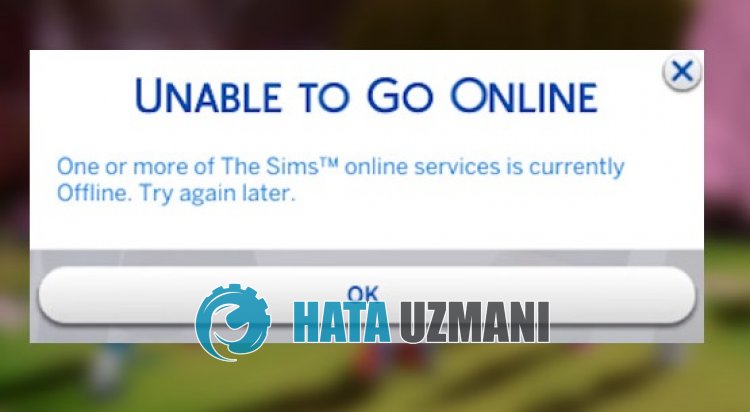
V The Sims 4 došlo k chybě „Unable To Go Online“ kvůli technickému problému, který omezuje uživatelům přístup ke hře.
V důsledku toho hráči nemají přístup do galerieaThe Sims 4 hledá řešení „Galerie nefunguje“.
Může to být způsobeno údržbou serveru nebo technickým problémem.
Samozřejmě nejen kvůli tomuto problému, ale také kvůli mnoha problémům může omezit váš přístup ke hře.
Za tímto účelem vám poskytneme informace o tom, jak opravit chybu „Unable To Go Online“ The Sims 4.
Jak opravit chybu The Sims 4 Unable To Go Online
Chcete-li tuto chybu opravit, můžete najít řešení problému podle níže uvedených návrhů.
1-) Zkontrolujte server
Problémy nebo technické problémy s herními servery způsobí, že se zobrazí chyba „Unable To Go Online“.
Proto byste měli zkontrolovat herní servery The Sims 4azjistit, co problém způsobuje.
Tuto situaci si můžete uvědomovat tak, že přejdete na platformu TwitteraDowndetector, kterou opustíme níže.
Pokud zaznamenáte nějaké problémy se servery, budete muset počkat, až to vývojáři opraví.
2-) Vypněte antivirus
Zakažte jakýkoli antivirový program, který používáte, nebo jej zcela odstraňte z počítače. Pokud používáte program Windows Defender, vypněte jej. K tomu;
- Na úvodní obrazovku vyhledávání zadejte „ochrana proti virůmahrozbám“aotevřete ji.
- Poté klikněte na "Spravovat nastavení".
- Přepněte ochranu v reálném čase na „Vypnuto“.
Poté vypněte další ochranu proti ransomwaru.
- Otevřete úvodní obrazovku vyhledávání.
- Otevřete obrazovku vyhledávání zadáním „Nastavení zabezpečení systému Windows“.
- Na obrazovce, která se otevře, klikněte na „Ochrana před viryahrozbami“.
- V nabídce klikněte na „Ochrana před ransomware“.
- Na obrazovce, která se otevře, vypněte "Řízený přístup ke složce".
Po provedení této operace budeme muset jako výjimku přidat herní soubory The Sims 4.
- Na úvodní obrazovku vyhledávání zadejte „ochrana proti virůmahrozbám“aotevřete ji. V části
- Nastavení ochrany před viryahrozbami vyberte "Spravovat nastavení"apoté v části "Vyloučení" vyberte "Přidat nebo odebrat vyloučení".
- Vyberte možnost Přidat vyloučeníapoté vyberte složku hry „The Sims 4“uloženou na vašem disku.
Po tomto procesu úplně zavřete hru The Sims 4 pomocí správce úlohazkuste The Sims 4 spustit znovu. Pokud problém přetrvává, přejděte k dalšímu návrhu.
3-) Použijte Cloudflare DNS Server
Problémy, které se vyskytnou na výchozím serveru DNS, mohou způsobit, že v některých aplikacích narazíte na různé chyby připojení.
Problém tedy můžete odstranit pomocí serveru Cloudflare dns.
- Na úvodní obrazovce vyhledávání zadejte „Ovládací panely“aotevřete jej.
- Na obrazovce, která se otevře, klikněte na možnost „Síťainternet“.
- Poté klikněte na „Centrum sítíasdílení“.
- Na nové obrazovce, která se otevře, klikněte na možnost vedle položky Odkazy.
- Poté klikněte na "Vlastnosti"advakrát klikněte na "Internet Protocol Version 4 (TCP\IPv4)".
- Zaregistrujte server Google DNS, který jsme nechali níže.
- Preferovaný server DNS: 1.0.0.1
- Jiný server DNS: 1.1.1.1
Po provedení této akce klikněte na tlačítko "OK"apřejděte na další návrh.
4-) Vymazat internetovou mezipaměť
Problémy s internetovou mezipamětí mohou způsobit různé problémy s připojením, jako je tento.
Za tímto účelem můžete vymazat internetovou mezipaměťaznovu ji nakonfigurovataodstranit problém.
- Na úvodní obrazovce vyhledávání zadejte „cmd“aspusťte jej jako správce.
- Do okna příkazového řádku, které se otevře, vložte následující příkazové řádkyastiskněte klávesu enter.
- ipconfig /renew
- ipconfig /flushdns
- reset netsh int ipv4
- reset netsh int ipv6
- netsh winhttp reset proxy
- reset netsh winsock
- ipconfig /registerdns
Po dokončení příkazových řádků můžete restartovat počítačazkontrolovat, zda problém přetrvává.








![Jak opravit chybu serveru YouTube [400]?](https://www.hatauzmani.com/uploads/images/202403/image_380x226_65f1745c66570.jpg)









